Eine etwas fortgeschrittenere Methode, die automatische Spamerkennung zu steuern, ist die Verwendung von "SpamAssassin", der gewissermaßen "lernen" kann, wie Sie Ihre E-Mails sortieren, um Spam selbstständig zu erkennen. Sie haben einen Ordner "Spam" (nur bei IMAP- und Webmail-Zugang) in Ihrem E-Mail-Postfach, in dem als potenziell unerwünscht erkannte Nachrichten abgelegt werden. Wenn sich dort legitime E-Mails befinden, müssen Sie sie nur aus diesem Ordner entfernen; und umgekehrt: Wenn sich unerwünschte E-Mails in Ihrem Posteingang befinden, müssen Sie sie nur in den Spam-Ordner verschieben.
Diese Methode kann sehr effektiv sein, da sie komplett auf Sie zugeschnitten wird, basierend auf Ihren eigenen Kriterien und empfangenen E-Mails. Sie hat jedoch den Nachteil, dass es ein wenig dauert, bis sie anfängt, wirksam zu werden (sie braucht mehrere hundert E-Mails, bis sie anfängt, "richtig zu verstehen") und ihre Konfiguration kann für den unerfahrenen Benutzer kompliziert erscheinen. Um Ihnen zumindest diesen letzten Punkt zu ersparen, erklären wir Ihnen hier, wie Sie die Funktion auf Ihrem Konto einrichten können. Der Rest ist eine Frage der Geduld und der Gründlichkeit...
Schritt 1: Anmelden
Melden Sie sich in Ihrem Control Panel an
- ;
Schritt 2: Aktivieren Sie die SpamBox.
Folgen Sie den Anweisungen in diesem anderen Thema, um die SpamBox zu aktivieren und das Auto-Delete in Ihrem Konto zu deaktivieren : Wie aktiviere ich die SpamBox?
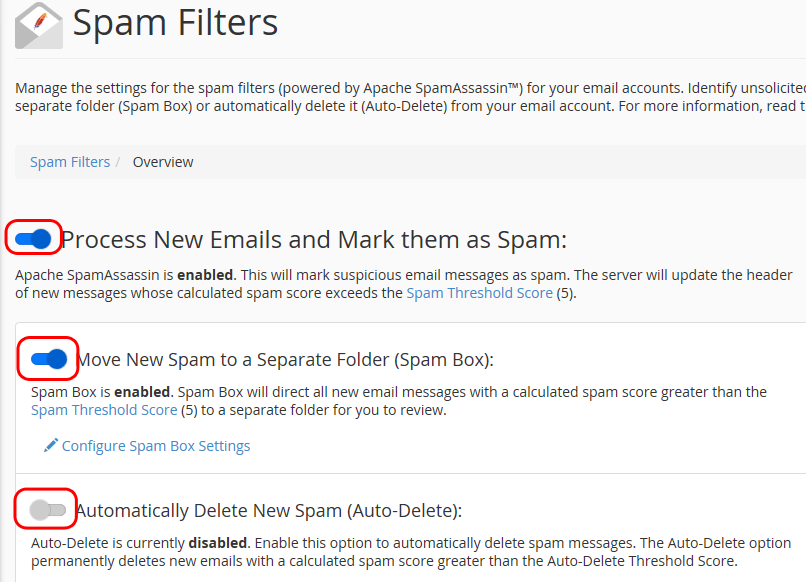
Dies wird zur Folge haben, dass in Ihrem Postfach ein Ordner "Spam" angelegt wird, in den automatisch E-Mails abgelegt werden, die nach einer von Ihnen festgelegten Punktzahl als Spam gelten.
Schritt 3: Erstellen Sie die Scan-Aufgaben.
Sie müssen nun zwei Cronjobs erstellen, damit SpamAssassin den Inhalt Ihres E-Mail-Postfachs analysieren kann.
Beginnen Sie mit der Aufgabe, die Spam identifizieren wird: Scrollen Sie in Ihrem Kontrollpanel zur Registerkarte "Erweitert" und wählen Sie dann "Cronjobs":
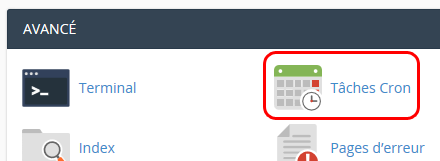
Scrollen Sie in der Cronjob-Schnittstelle zu "Gemeinsame Einstellungen" und wählen Sie "Einmal täglich ... " und geben Sie dann eine Stunde und Minuten am Tag ein, an denen Sie den Computer nicht oder nur selten benutzen, z. B. "3:36 Uhr" morgens. Lassen Sie "*" bei "Tag", "Monat" und "Tag" stehen; geben Sie dann den folgenden Befehl in den Speicherort "Befehl" ein (Sie können "copy & paste" machen):
/usr/local/cpanel/3rdparty/bin/sa-learn -p~/.spamassassin/user_prefs --spam ~/mail/*/*/.spam/{cur,new}
Sie erhalten etwas wie das hier:
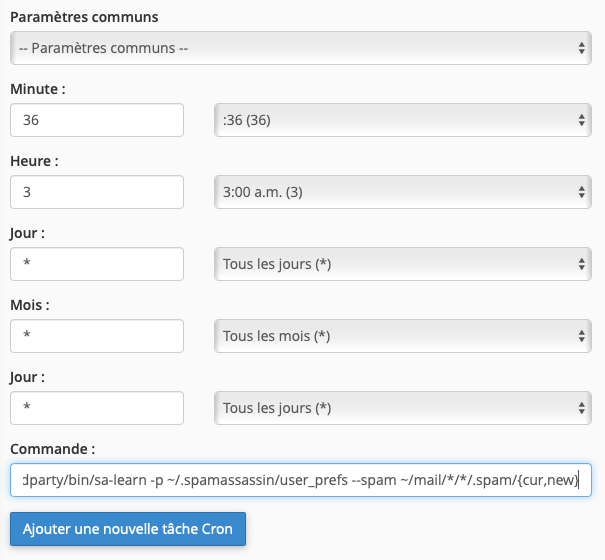
Klicken Sie auf "Neue Cronaufgabe hinzufügen". Ihre Aufgabe zur Spam-Analyse ist erstellt.
Um nun die Aufgabe zum Scannen legitimer E-Mails zu erstellen, beginnen Sie erneut: Diesmal wählen Sie eine Uhrzeit 30 Minuten nach der ersten aus, in unserem Beispiel wäre das 4:06 Uhr. Geben Sie dann den folgenden Befehl in das Verzeichnis "Befehl" ein:
/usr/local/cpanel/3rdparty/bin/sa-learn-p ~/.spamassassin/user_prefs --ham ~/mail/*/*/{cur,new}
Sie erhalten dann so etwas wie das hier:
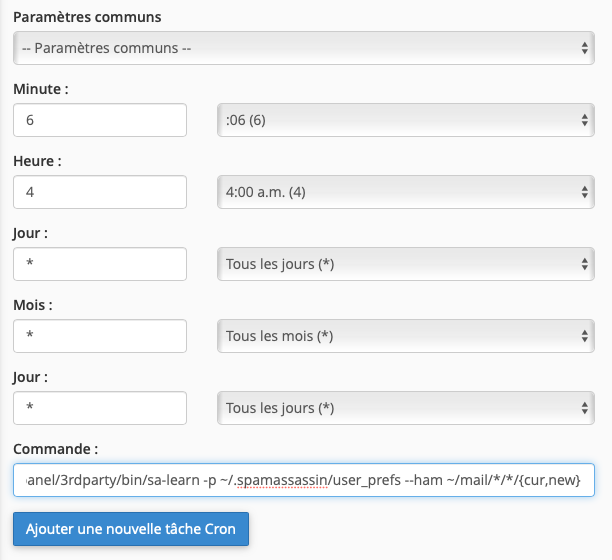
Klicken Sie auf "Neue Cronaufgabe hinzufügen". Ihre Aufgabe zur Überprüfung legitimer E-Mails wird erstellt.
Ihre Liste der Cronjobs muss daher von nun an mindestens diese beiden Einträge enthalten, die Sie soeben hinzugefügt haben:

Schritt 4: Verwendung
Jetzt müssen Sie nur noch zwei Dinge tun:
- Den Inhalt Ihres Spam-Ordners überwachen, um jede legitime Nachricht in einen anderen Ordner Ihres Postfachs zu verschieben;
- Jede E-Mail, die Sie als Spam
Seien Sie geduldig: Wie bereits gesagt, braucht es mehrere hundert E-Mails, bevor die automatische Sortierung beginnt, wirksam zu werden. Je gründlicher Sie sortieren, desto besser wird das automatisierte Ergebnis sein.
Schritt 5 (optional) : Deaktivierung
Wenn Sie diese Funktion deaktivieren möchten, müssen Sie nur die beiden erstellten Cronjobs
- löschen und eventuell die SpamBox deaktivieren, wenn Sie keinen "Spam"-Ordner mehr in Ihrem E-Mail-Postfach haben möchten.